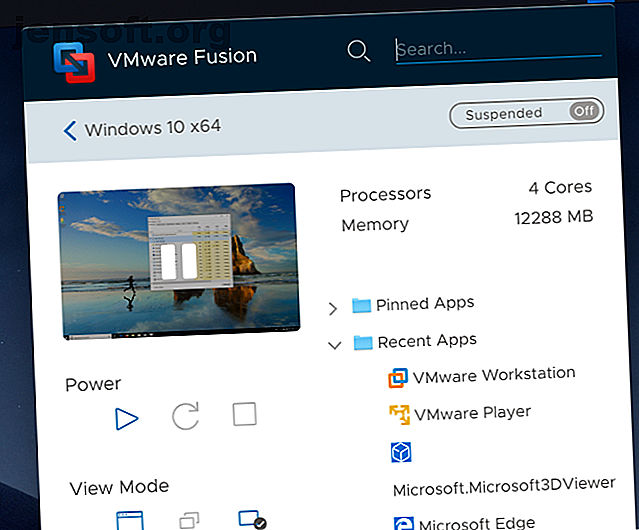
VMware Fusion 11 Gør Gjør virtuelle maskiner enda bedre
Dette innlegget ble gjort mulig av VMware gjennom kompensasjon. Det faktiske innholdet og meningene er eneste synspunkter fra forfatteren, som opprettholder redaksjonell uavhengighet, selv når et innlegg er sponset. For mer informasjon, vennligst les vår ansvarsfraskrivelse.
Du har flere alternativer for å kjøre Windows på Mac-en. Hvis du ikke vil fikle med partisjoner eller dobbel oppstart, er en virtuell maskin en fin vei å gå.
VMware Fusion, et populært alternativ for administrasjon av virtuelle maskiner, har nettopp gitt ut versjon 11.0. La oss ta en titt på hva VMware Fusion 11 tilbyr, hva som er nytt og hvorfor du bør bruke det.
Hva er VMware Fusion?
VMware Fusion er en virtuell maskinhypervisor som lar deg kjøre Windows, Linux og andre operativsystemer praktisk talt på din Mac. Det gir et enklere alternativ til dobbel oppstart da du ikke trenger å starte systemet på nytt for å bytte operativsystem.
Dette verktøyet passer for alle fra hjemmebrukere til IT-fagfolk som trenger å kjøre minst ett annet operativsystem på sin Mac.
Nytt i VMware Fusion 11
Ny REST API ??
Utvikler funksjoner ??
vSphere fjernkontroller ??Vi introduserer VMware Fusion 11 og Workstation 15! https://t.co/MDSfysERSI pic.twitter.com/2jD8lN0fQ2
- VMware (@VMware) 26. september 2018
La oss se på noen av fremtredende funksjonene i VMware Fusion versjon 11.
Bedre grafikkstøtte
Den siste oppdateringen inkluderer støtte for den nye Enhanced Metal Graphics Rendering Engine. I tillegg er den kompatibel med DirectX 10.1 - viktig for spill. Selv om en virtuell maskin ikke kan levere perfekt ytelse for spill, er dette et godt avansement for de som ønsker å spille lettere Windows-spill på Mac.
Et bedre brukergrensesnitt

Klikk på hvilken som helst av VM-ene dine, så ser du den nye applikasjonsmenyen. Dette gir raske detaljer og snarveier alt på ett sted, inkludert hvor mye minne maskinen har, slik at du kan lansere nyere apper og mer. Du kan også åpne et Finder-vindu hvor som helst i filsystemet til VM.
Og for de med en berøringsfelt-aktivert MacBook Hvor nyttig er berøringsfeltet på MacBook Pro? Hvor nyttig er berøringsfeltet på MacBook Pro? Forbedrer Apples tynne kontekstavhengige OLED-stripe produktiviteten, eller er det bare en gimmick slik noen brukere gjør det ut til å være? Les mer, du har nå flere valg for å tilpasse snarveiene i Fusion.
Forbedrede nettverksverktøy

Fusions REST API har nye kontroller for virtuelt nettverk. Nå kan du justere portvideresending, DHCP-alternativer og mer. Dette er ikke noe hjemmebrukere sannsynligvis vil trenge, men kan være nyttig for forretningsbruk.
Også ny i Fusion 11, kan du koble til en Linux VM som kjører OpenSSH-tjenester med ett klikk. Dette er bra for bedrifter som ofte logger på servere via SSH.
Automatisk diskopprydding
De fleste VM-brukere kjenner frustrasjonen over at den virtuelle maskinen din tar for mye plass på vertsdatamaskinen. Nå kan du få Fusion automatisk til å rydde opp den virtuelle disken hver gang du slår den av. Dette skal hjelpe deg å spare plass.
Maskinvare- og operativsystemstøtte
VMware Fusion 11 bruker den nyeste versjonen av VMware Virtual Hardware Platform, som gjør opplevelsen generelt mer stabil og sikker. Den støtter også den nyeste Apple-maskinvaren, inkludert iMac Pro- og MacBook Pro-modeller.
Med nye oppdateringer for macOS og Windows nettopp utgitt, vil du være glad for å vite at Fusion 11 støtter macOS 10.14 Mojave, Windows 10 oktober 2018-oppdateringen og mer.
Prøv VMware Fusion nå
Vil du prøve programvaren? Gå til evalueringssiden for VMware Fusion. Her kan du laste ned en 30-dagers gratis prøveversjon av enten standard- eller Pro-versjonen.
Når du har lastet ned og installert den, vil du se en melding om å installere en virtuell maskin fra en rekke kilder. Du kan ganske enkelt dra en ISO-fil du har lastet ned, eller bruke andre alternativer som å importere fra Boot Camp eller en annen maskin.

Prøv VMware Fusion i dag og begynn å kjøre virtuelle maskiner effektivt!

